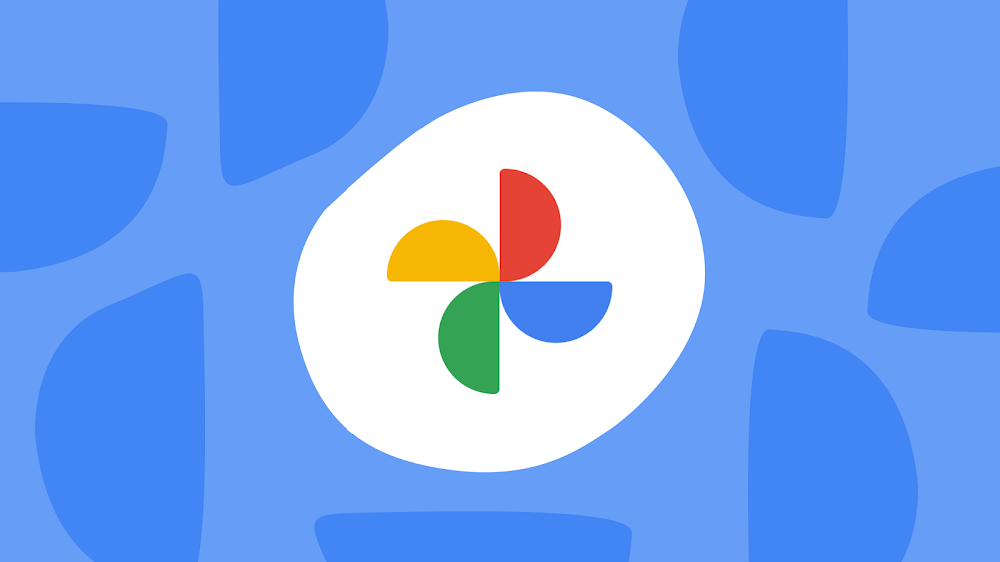گرفتن نسخه پشتیبان همیشه مهم هست، حتی اگر فایلهای خود را بر روی یک سرویس ابری داشته باشید، بهتر است آن را جای دیگر نیز ذخیره کنید. مخصوصا اگر عکسهایتان در سرویس Google Photos است و با تغییراتی که بر روی موبایلتان ایجاد میکنید، امکان پاک کردن عکسهایتان در این سرویس نیز باشد.
در نوشتهای که امروز برایتان آماده کردهایم، به شما آموزش خواهیم داد که چطور از عکسهایتان در Google Photos نسخه پشتیبان گرفته و با دانلود آن روز کامپیوتر، این عکسها را بر روی دیگر سرویسهای ابری آپلود کنید.
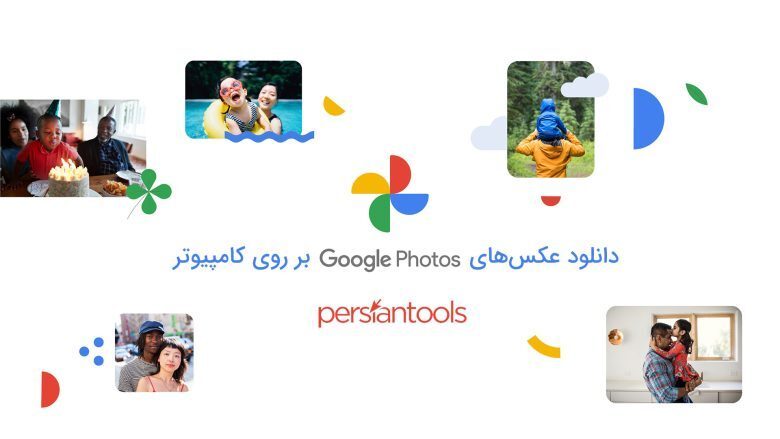
*** نکته مهمی که این روزها باید به آن توجه کنید این است که گوگل، در حال پاک کردن اکانتهایی است که بیش از دو سال غیر فعال بودهاند. پس اگر عکسهایی در اکانتهای قدیمی خود دارید، بهتر است زودتر به سراغشان رفته و از آنها کپی بگیرید.
دانلود عکسها به صورت تکی
اگر قصد دارید یک عکس خاص یا دستهای از عکسها را از Google Photos دانلود کنید، میتوانید این کار را به صورت دستی انجام دهید. در این حالت، امکان انتخاب تا 500 عکس از طریق مرورگر یا برنامه Google Photos امکان پذیر است. برای شروع به نسخه مرورگر Google Photos رفته و وارد اکانت گوگل خود شوید.
بعد از ورود، لیستی از عکسهای خود را مشاهده خواهید کرد که بر اساس تاریخ، ردیف شدهاند. هر کدام از عکسها که خواستید را انتخاب کرده و با نگه داشتن دکمه کنترل، روی دیگر عکسها زده تا آنها را با هم انتخاب نمایید. سپس از بالای صفحه سمت راست روی سه نقطه بزنید و از منو روی Download کلیک نمایید.
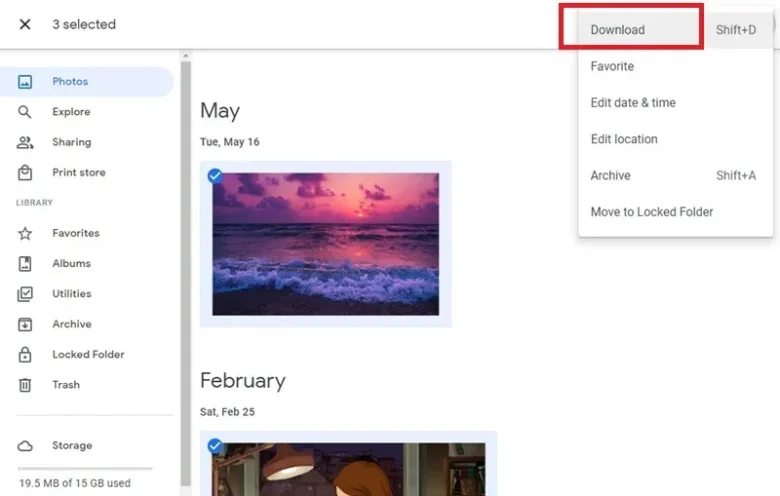
اگر یک عکس را به صورت تکی دانلود کرده باشید، این عکس با فرمت خود دانلود میشود اما اگر به صورت دستهای، چند عکس را انتخاب کردهاید، در نهایت یک فایل فشرده Zip برای دانلود آماده شده که بعد از بارگیری باید آن را از حالت فشرده خارج کنید.
دانلود آلبوم به صورت کامل
Google Photos این امکان را برای کاربران خود فراهم کرده تا بتوانند، آلبومهای عکس خود را به صورت کامل دانلود کنند. پروسهی انجام این کار درست مثل دانلود کردن یک عکس تکی است. تنها مسئله این است که شما بعد از ورود به Google Photos، روی یک آلبوم کلیک کرده و سپس بعد از این که وارد پوشه آلبوم شدید، روی سه نقطه بالای صفحه میزنید و سپس روی Download all میکنید.
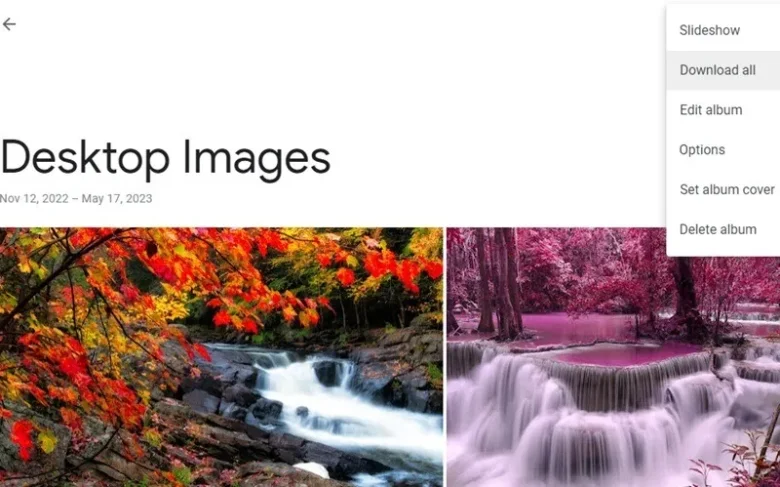
در این جا دیگر محدودیت 500 عکس وجود ندارد و اگر آلبوم شما تا چند هزار عکس نیز در خود داشته باشد، باز هم به صورت یک جا دانلود خواهد شد. با این حال، اگر عکسهای شما حجم زیادی داشته باشند، ممکن است در چند بخش دانلود شوند. مثلا اگر حجم کلی عکسهای شما به 10 گیگ رسید، این عکسها در 5 فایل فشرده 2 گیگی دانلود خواهند شد.
استفاده از Google Takeout برای دانلود تمامی عکسها
استفاده از Google Takeout برای دانلود تمامی عکسهای موجود در Google Photos فایلهای شما را دچار شلختگی میکند اما در نهایت به شما کمک خواهد کرد تا تمامی عکسها را به صورت یک جا دانلود کنید. اما در این روند، متا دیتای عکسها که در پوشهای جداگانه ذخیره میشود، حذف شده و همچنین دسته بندی و آلبومهای آنها ممکن است دچار اشکال شود.
این روش تنها برای کسانی مناسب است که تعداد زیادی آلبوم و عکس دارند و نمیتوانند به صورت دستی، عکسها را دانلود کنند. برای انجام این کار باید به Google Takeout بروید و به پایین صفحه اسکرول کرده تا به Google Photos برسید. به طور کلی کار این سرویس این است که به شما اجازه میدهد تا تمامی محتوای سرویسهای مختلف گوگل را انتخاب کنید. پس با رفتن به بخش Google Photos این امکان برایتان وجود دارد تا با زدن روی گزینهی All photo albums included، همهی عکسهای موجود در آلبومهای خود را یک جا انتخاب نمایید.
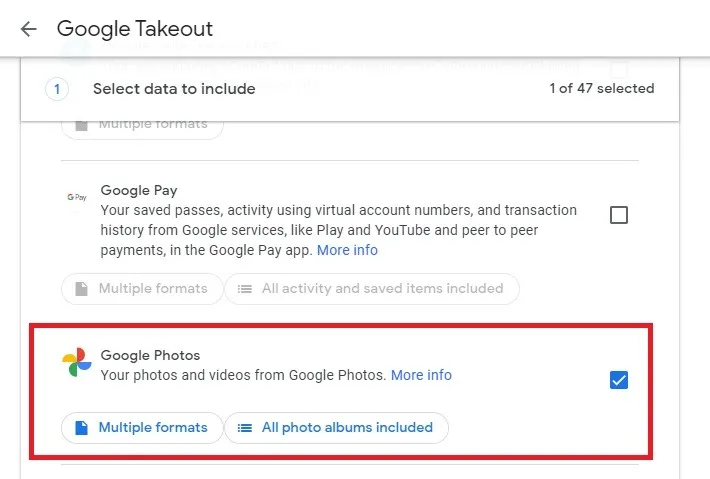
بعد از زدن روی این گزینه، در بخش بعدی به پایین صفحه بروید و انتخاب کنید که فایلهای خود را در چه بازهی زمانی نیاز دارید. در این جا روی Export once بزنید. سپس فرمت فایل فشردهای که عکسها در آن قرار خواهند گرفت را انتخاب کنید و در نهایت، حجم هر بخش از فایلها را نیز انتخاب نمایید. این گزینه تنها برای آنهایی که کاربرد خواهد داشت که عکسهایی با حجم بالا دارند.
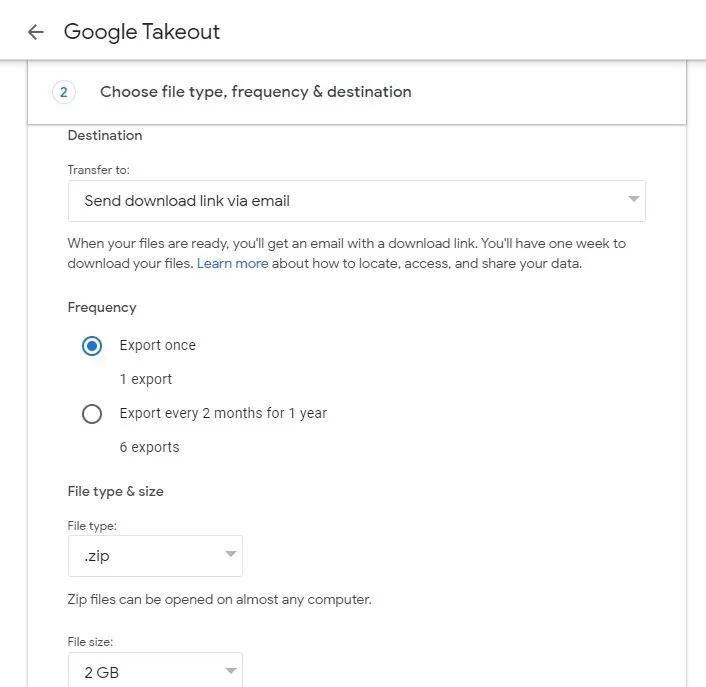
بسته به تعداد فایلها و وضعیت سرورهای گوگل، آماده شدن فایلها بین چند دقیقه تا 24 ساعت طول میکشد و در نهایت، شما 7 روز زمان دارید تا فایل مورد نظر را دانلود کنید وگرنه این فایل بعد از 7 روز غیر فعال میشود.
در نهایت چه عکسها را به صورت تکی دانلود کرده باشید و چه به صورت دستهای، میتوانید آن را روی دستگاه خود ذخیره کرده یا بر روی هر سرویس دیگری به صورت پشتیبان نگه دارید.